Aprende a dar vida a tus Sims con mods
- La comunidad de mods de Sims 4 ha creado miles de archivos personalizados para que los disfruten otros jugadores.
- CC consta de peinados personalizados, atuendos, lotes, archivos guardados y más.
- Algunas de las modificaciones más populares son las modificaciones de script, que cambian el comportamiento del juego y hacen que los Sims interactúen de manera diferente.
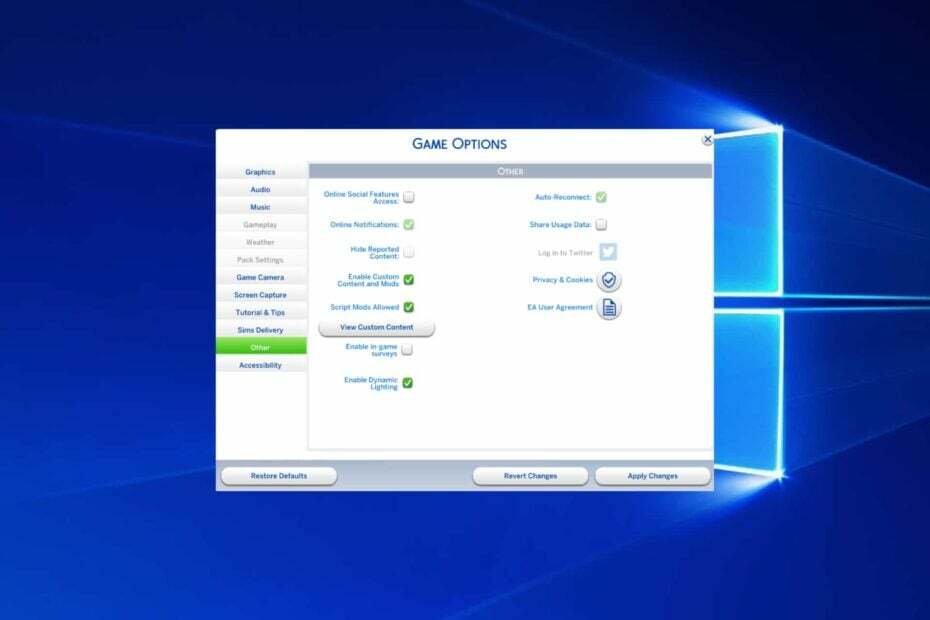
- Limitador de CPU, RAM y red con hot tab killer
- Integrado con Twitch, Discord, Instagram, Twitter y Messengers directamente
- Controles de sonido integrados y música personalizada
- Temas de color personalizados de Razer Chroma y forzar páginas oscuras
- VPN gratis y bloqueador de anuncios
- Descargar Opera GX
Los Sims es una serie de juegos de simulación de vida a la que juegan personas de todo el mundo. Sims 4 es el juego de Los Sims más vendido hasta la fecha.
El juego recibe actualizaciones constantes y contenido nuevo de los desarrolladores, pero lo que realmente hace que el juego brille es la comunidad de mods.
El contenido personalizado y las modificaciones permiten a los jugadores reproducir cualquier historia que imaginen en el juego. Traen una nueva cara al juego y lo hacen sentir fresco en todo momento.
Para que te inicies en el maravilloso mundo de jugar con mods, hemos preparado una guía sobre cómo instalarlos paso a paso.
Diferencias entre contenido personalizado y mods
Estos dos términos se usan a menudo para describir lo mismo, que es el contenido creado por el jugador para el juego. Sin embargo, puede diferenciar los términos.
El contenido personalizado se refiere a archivos que cambian la apariencia de tus sims y los objetos que tienen a su alrededor. Por ejemplo, CC consiste en peinados o atuendos personalizados.
Por otro lado, las modificaciones se refieren a archivos que cambian el comportamiento de tus Sims, cómo interactúan entre sí y qué opciones tienen cuando se trata de interacciones.
Por ejemplo, el mod MC Command Center le permite realizar cambios como: poner en la lista negra ciertos atuendos para que no se usen por Sims en tu mundo, desactivando la capacidad de quedar embarazada, limpiando automáticamente el lote o cambiando el control a otro Sim.
¿Qué tipos de Mods de Sims 4 están disponibles para descargar en línea?
Los fanáticos de Los Sims, también conocidos como Simmers, han creado todo tipo de mods para jugar. Dicho esto, puedes encontrar estos tipos de CC en línea:
- Artículos CAS (peinados, atuendos, accesorios, colores de ojos, etc.)
- Fondos de CAS
- Construir elementos
- Hogares (al descargar un Sim personalizado, debe descargar todos los CC utilizados para crear ese Sim)
- Lotes
- Mundos (este tipo de mods modifican un mundo ya existente)
- Mods básicos
- Guardar archivos
Los mods principales, también conocidos como mods de script, los crean los jugadores desde cero usando sus propios códigos. Por lo tanto, pueden modificar el juego más allá de sus restricciones predeterminadas.
El proceso de instalación de mods de script en Sims 4 no es diferente al de instalar otros tipos de mods, como verás en la siguiente guía.
Los mods de Sims 4 pueden causar problemas de tartamudeo en tu dispositivo, por lo tanto, es importante que solo descargue archivos de sitios confiables.
¿Cómo puedo instalar Mods en Sims 4?
1. En primer lugar, debe verificar la versión de su juego. presione el ventanas clave + mi para comenzar Explorador de archivos.
2. Navegue a la siguiente ruta y haga doble clic en GameVersion.txt:C:\Documentos\Electronic Arts\Los Sims 4
3. Ahora puedes empezar descargando los mods de Sims 4 que quieras agregar a tu juego. Debe verificar si los archivos que desea descargar son compatibles con la versión de su juego.
Si no son compatibles, los Mods no aparecerán en el juego.
4. Inicie Sims 4 en su dispositivo.
5. Presiona en el Opciones botón en la pantalla.
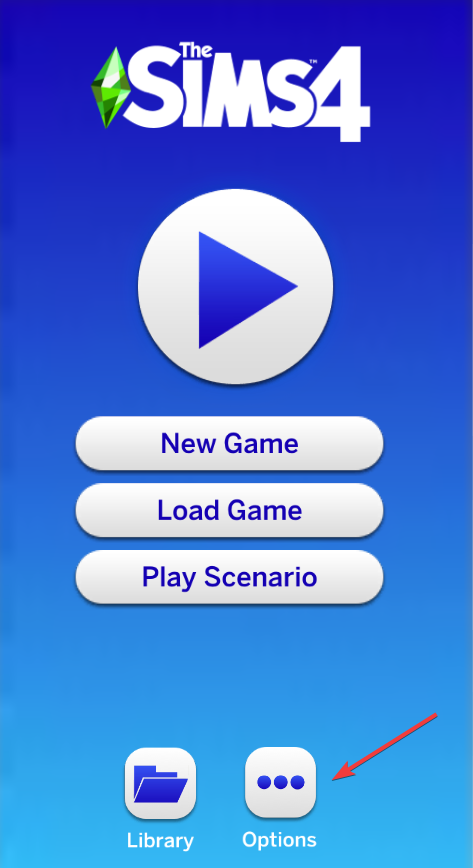
6. Elegir Opciones de juego de la lista.

Consejo de experto:
PATROCINADO
Algunos problemas de la PC son difíciles de abordar, especialmente cuando se trata de repositorios dañados o archivos de Windows faltantes. Si tiene problemas para corregir un error, es posible que su sistema esté parcialmente dañado.
Recomendamos instalar Restoro, una herramienta que escaneará su máquina e identificará cuál es la falla.
haga clic aquí para descargar y empezar a reparar.
7. Navegar a la Otro sección de este menú.
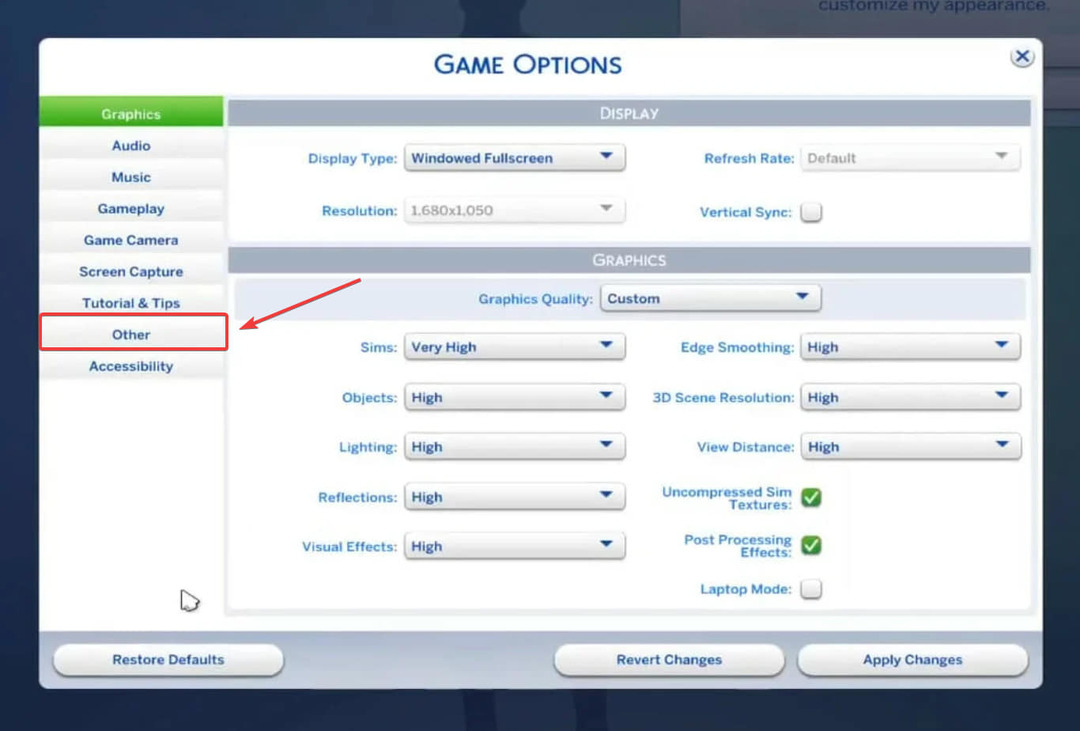
8. Marque las casillas de verificación junto a Habilitar contenido personalizadoy modificaciones y Modificaciones de secuencias de comandos permitidas. Las casillas de verificación deben ser verdes para que se habiliten estas configuraciones.
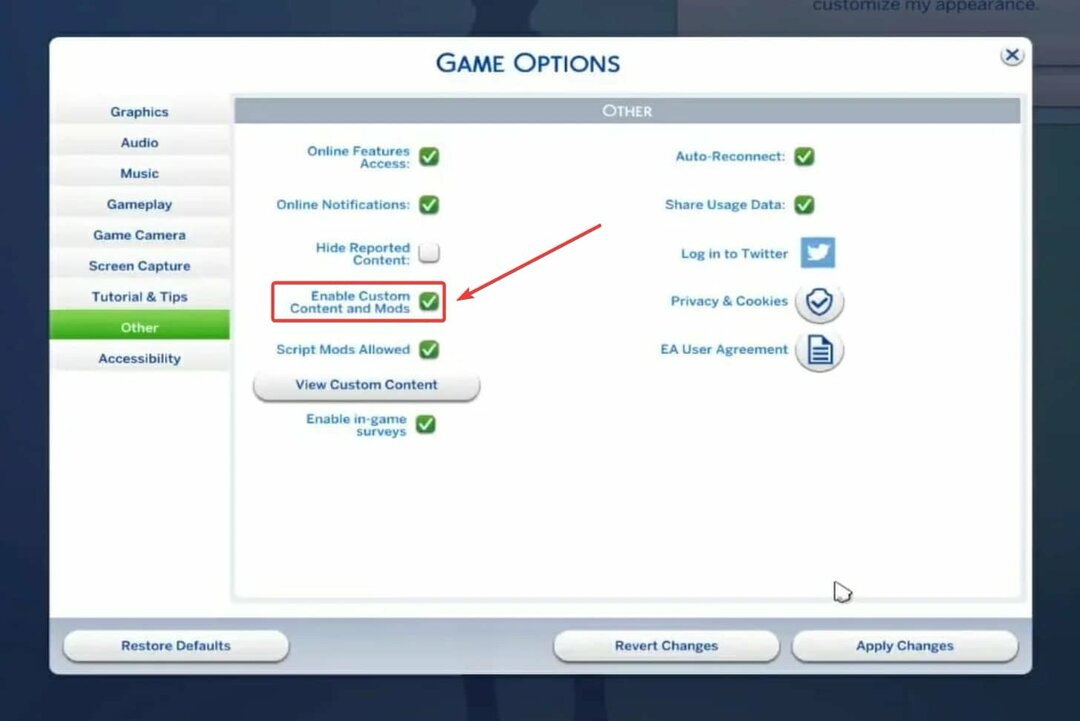
9. Haga clic en Aplicar cambios y sal del juego. Cualquier cambio de configuración que realice desde el menú requiere un reinicio del juego.
10. Ahora es el momento de instalar los mods. Según el tipo de extensión de archivo que tengan, deben colocarse en diferentes lugares de su computadora.
11. Para instalar CAS CC y mods de script (archivos .package y .ts4script), debe navegar a: C:\Documentos\Electronic Arts\Los Sims 4\Mods
El juego creó automáticamente la carpeta Mods cuando habilitaste el contenido personalizado. Si la carpeta no existe, créela manualmente y asígnele un nombre modificaciones.
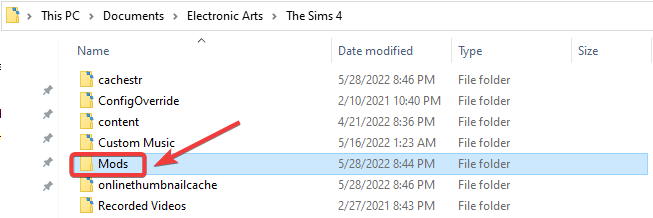
12. Copie los archivos descargados a esta carpeta. Si están comprimidos, descomprímalos.
13. Si descargó lotes, habitaciones u hogares, debe navegar y copiar los archivos a: C:\Documentos\Electronic Arts\Los Sims 4\Bandeja
14. Por último, si descargó archivos guardados de otros reproductores, debe copiar los archivos a: C:\Documentos\Electronic Arts\Los Sims 4\Guardar
Instalar mods para tu juego Sims 4 en una PC con Windows o Mac es muy fácil. Lo que debe hacer es descargar los archivos que son compatibles con la versión de su juego, habilitar las modificaciones a través de la configuración del juego y luego copiar las modificaciones en las carpetas dedicadas.
Si tu Los mods de Sims 4 no aparecen en el juego después de instalarlos, consulte nuestro artículo dedicado para averiguar cómo solucionar este problema.
Instalar automáticamente Sims 4 Mods
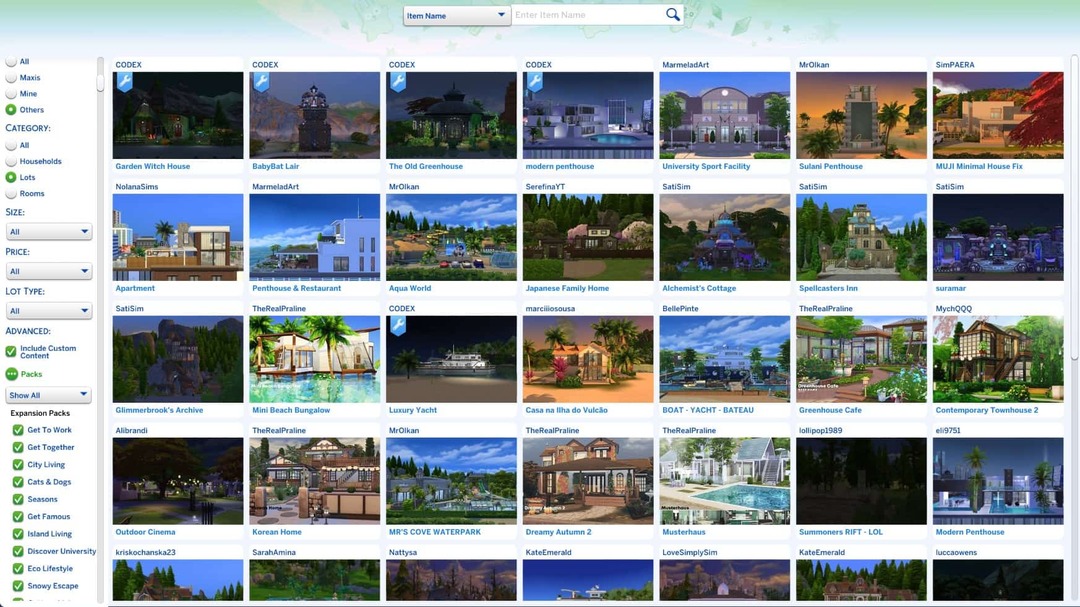
Si tiene una cuenta EA y descarga mods desde el Sims 4 Galería, se añadirán automáticamente a tu juego. Biblioteca.
Puedes acceder a la Biblioteca tan pronto como inicies el juego, desde el primer menú. Desde el Biblioteca sección, puede administrar qué modificaciones desea tener en su juego y cuáles desea eliminar.
- 4 formas rápidas de cambiar el idioma del juego en Los Sims 4
- Cómo jugar a Los Sims 4 gratis en Windows 10 y 11
- Solución: Sims 4 no se abre en Windows 10/11
- REVISIÓN: Sims 4 no funciona / responde en Windows 10/11
- 5 formas fáciles de corregir el retraso de la simulación en Los Sims 4 en muy poco tiempo
¿Puedo instalar Sims 4 Mods en mi consola Xbox?
Desafortunadamente, por el momento, es imposible instalar cualquier tipo de contenido personalizado en las consolas.
Las consolas Xbox aún no tienen soporte para mods. Si quieres jugar con mods, necesitas usar una computadora.
Instalación de Mods en Windows 10 vs Windows 11
Si te preguntas si hay alguna diferencia al instalar mods de Sims 4 en Windows 10 u 11, debes saber que el proceso es el mismo.
Aún más, el mismo proceso de instalación también se puede usar en otros sistemas operativos, por ejemplo, en Windows 7.
¿Qué hacer con los archivos .txt, .img o .png?
Estos son archivos adicionales que vienen con sus mods Sims 4 y solo están destinados a informar al usuario sobre el elemento que descargó.
Por lo tanto, se pueden eliminar de forma segura y no es necesario colocarlos en la carpeta de mods. Si elige colocarlos allí, no pueden causar ningún daño, pero ocupan espacio en el disco.
Esperamos que nuestro artículo te haya ayudado a instalar mods de Sims 4 en tu dispositivo. Háganos saber en la sección de comentarios a continuación si tiene alguna pregunta sobre este tema.
¿Sigues teniendo problemas? Solucionarlos con esta herramienta:
PATROCINADO
Si los consejos anteriores no han resuelto su problema, su PC puede experimentar problemas más profundos de Windows. Nosotros recomendamos descargando esta herramienta de reparación de PC (calificado como Excelente en TrustPilot.com) para abordarlos fácilmente. Después de la instalación, simplemente haga clic en el Iniciar escaneo botón y luego presione Repara todo.
![Cómo reparar el error de la tarjeta de video de los Sims 4 [6 soluciones de trabajo]](/f/12fd59a755467170a8e8ba25fbdd9e28.jpg?width=300&height=460)

